Σκληρός δίσκος στα 100%; Ανοίγεις το Task Manager και βλέπεις ότι η χρήση του σκληρού σου δίσκου βρίσκεται συνεχώς στο 100% και η απόδοση του υπολογιστή σου έχει πέσει; Δεν είσαι μόνος, αφού χιλιάδες χρήστες έχουν αναφέρει πως ο σκληρός τους δίσκος βρίσκεται συνεχώς στο 100% και η απόδοση του υπολογιστή τους έχει πέσει, χωρίς απαραίτητα να έχουν πολλά παράθυρα και προγράμματα ανοιχτά.
Αυτό το πρόβλημα βρίσκεται κυρίως στις νέες εκδόσεις των Windows, από τα 8.1 μέχρι και τις τελευταίες εκδόσεις των 10. Αλλά θα μπορούσε επίσης να ευθύνεται και σε κάποιο πρόβλημα του σκληρού δίσκου και όχι απαραίτητα του λειτουργικού συστήματος.
Για να καταλάβεις αν το πρόβλημα ευθύνεται στο λειτουργικό σύστημα ή στον σκληρό δίσκο σου, θα χρειαστεί να ακολουθήσεις κάποιες διαδικασίες. Για να καταλάβεις ακριβώς ποιο είναι το πρόβλημα, παρακάτω σου έχουμε παραθέσει τέσσερις πιθανές λύσεις. Αν κάποια από τις παρακάτω λύσεις σε βοηθήσει με το πρόβλημα του σκληρού, τότε υπήρχε πρόβλημα με το λειτουργικό σύστημα και το διόρθωσες. Αν όμως το πρόβλημα δεν διορθωθεί, θα χρειαστεί να αντικαταστήσεις τον σκληρό σου δίσκο με έναν καινούργιο ή με έναν SSD για μεγαλύτερες επιδόσεις. Σε γενικές γραμμές, ο σκληρός δίσκος στα 100% δεν είναι ποτέ καλό σημάδι.
Καλό θα ήταν σε αυτό το σημείο να αναβαθμίσεις τον υπολογιστή σου στις τελευταίες εκδόσεις των Windows 10 για να σιγουρευτείς πως έχεις όλες τις ενημερώσεις που περιέχουν τις διορθώσεις των περισσότερων και πιο συχνών προβλημάτων. Η πιο πρόσφατη ενημέρωση είναι το Anniversary Update.
Σκληρός δίσκος στα 100%; Ρίξε μια ματιά αρχικά στο Task Manager
Το πρώτο πράγμα που πρέπει να κάνεις είναι να ανοίξεις το Task Manager και να δεις αν κάποιο πρόγραμμα υπολειτουργεί και ο σκληρός σου φτάνει το 100% της χρήσης του. Αν και κάτι τέτοιο είναι σχεδόν απίθανο, δεν είναι κακό να το τσεκάρεις.
Για να ανοίξεις το Task Manager, πάτα CTRL + ALT + DEL και επέλεξε το Task Manager (ειδάλλως κάνε δεξί κλικ στην Τaskbar και επέλεξε το Task Manager). Μπορεί να καθυστερήσει να ανοίξει το Task Manager επειδή ο σκληρός βρίσκεται στο 100% της χρήσης του.
Μόλις ανοίξει, στο πρώτο παράθυρο (Processes) κάνε κλικ πάνω στο Disk για να σου εμφανίσει πρώτα τα προγράμματα που απαιτούν την μεγαλύτερη χρήση του σκληρού σου δίσκου. Αν ο σκληρός δίσκος βρίσκεται στο 100% της χρήσης του, τότε το πιο πιθανό είναι να είναι με κόκκινο χρώμα.
Αν βλέπεις κάποιο πρόγραμμα που χρησιμοποιεί το 100% της χρήσης του δίσκου σου, απεκατέστησε το το συντομότερο δυνατό. Ειδάλλως, ακολούθησε τις παρακάτω διορθώσεις και λύσεις που αναφέρονται στο άρθρο.
Τσέκαρε το Anti-Virus πρόγραμμα σου
Όταν υπάρχουν θέματα με την χρήση του σκληρού δίσκου ή της μνήμης RAM, το πρώτο πράγμα που πρέπει να κάνεις είναι να βάλεις το anti-virus σου να ανιχνεύει για πιθανούς ιούς ή malware. Αν το anti-virus που έχεις δεν έχει ανιχνεύσει κάποιον ιό ή malware, τότε θα ήταν σοφή επιλογή να κατεβάσεις και να εγκαταστήσεις το Malwarebytes Anti-Malware και να το βάλεις να σαρώσει το σύστημα σου.
Αν βρεθούν ιοί ή malware, ακολούθησε τα βήματα που σου προτείνει το anti-virus πρόγραμμα σου για να τα αφαιρέσεις και να τα διαγράψεις από το σύστημα. Αν όμως δεν βρεθούν ιοί ή malware, τότε συνέχισε με την επόμενη πιθανή λύση.
Ο σκληρός δίσκος στα 100%; Απενεργοποίησε το Windows Search!
Το επόμενο βήμα που πρέπει να ακολουθήσεις είναι να τσεκάρεις αν το πρόβλημα ευθύνεται στο Windows Search. Ένα bug στα Windows 8, 8.1 και στα 10 κάνει “search loop” με αποτέλεσμα τα Windows να αναζητούν συνεχώς και χωρίς σταματημό με αποτέλεσμα να χρησιμοποιούν το 100% της χρήσης του σκληρού σου δίσκου.
Για να σταματήσεις το Windows Search, άνοιξε το Command Prompt (ο πιο γρήγορος τρόπος για να το ανοίξεις είναι πηγαίνοντας στο μενού της έναρξης των Windows και αναζητώντας CMD ή Command Prompt και στο πρώτο αποτέλεσμα κάνε δεξί κλικ και επέλεξε ‘Εκτέλεση με δικαιώματα διαχειριστή‘).
Μόλις ανοίξεις το Command Prompt, επικόλλησε την παρακάτω εντολή και πάτα enter:
net.exe stop “Windows search”
Μετά από μερικά δευτερόλεπτα, ξανά άνοιξε το Task Manager και δες αν η χρήση του σκληρού σου δίσκου έχει επανέλθει.
Αν η χρήση του σκληρού σου δίσκου έχει πέσει και όλα φαίνονται να λειτουργούν σωστά με τις επιδόσεις να έχουν επανέλθει, τότε θα χρειαστεί να απενεργοποιήσεις το Windows Search εντελώς και όχι προσωρινά όπως κάναμε παραπάνω.
Για να απενεργοποιήσεις το Windows Search εντελώς, πάτα Windows + R (το κουμπί με το σήμα των Windows και το R δηλαδή) και στο πλαίσιο αναζήτησης του Services που θα εμφανιστεί, γράψε μέσα services.exe και πάτα enter. Στα Windows 10 μπορείς απλά να αναζητήσεις το services.exe και να πατήσεις enter.
Μόλις το services.exe ανοίξει, αναζήτησε το Windows Search και κάνε διπλό κλικ για να το ανοίξεις. Μόλις ανοίξει, στην καρτέλα General (Γενικά) θα βρεις το πεδίο Startup Type, επέλεξε να απενεργοποιηθεί, πάτα Apply και OK.
Μπορείς επίσης να επιλέξεις ποιους φακέλους θέλεις να αναζητάει το Windows Search, αλλά αυτό είναι μια άλλη ιστορία.
Λίγα δευτερόλεπτα αφότου απενεργοποιήσεις το Windows Search, άνοιξε το Task Manager και τσέκαρε αν ο σκληρός σου δίσκους επανήλθε ή όχι. Αν δεν διορθώθηκε το πρόβλημα, συνέχισε στην επόμενη πιθανή λύση.
Απενεργοποίησε την υπηρεσία Superfetch Service
Για κάποιο ανεξήγητο λόγο η υπηρεσία superfetch service έχει αναφερθεί αρκετές φορές από χρήστες που ανέφεραν πως η χρήση του σκληρού τους δίσκου ήταν στο 100% στα Windows 8, 8.1 και 10. Για να το επιλύσεις, άνοιξε το Command Prompt (είδαμε παραπάνω πως μπορείς να το ανοίξεις) και επικόλλησε μέσα την παρακάτω εντολή και πάτα enter:
net.exe stop superfetch
Στη συνέχεια, περίμενε μερικά δευτερόλεπτα και έλεγξε ξανά τη χρήση που κάνει ο σκληρός σου δίσκος. Στη συνέχεια, ανεξαρτήτως από το αποτέλεσμα, κάνε ένα Disk Check με την παρακάτω εντολή:
chkdsk.exe /f /r
Θα σου εμφανιστεί μια ειδοποιήσει για να κάνει ο υπολογιστής σου επανεκκίνηση ώστε να ξεκινήσει το Disk Check. Κλείσε όλα τα ανοιχτά προγράμματα και αποθήκευσε τυχόν ενέργειες και επέλεξε να γίνει επανεκκίνηση.
Τέλος, ρίξε μια ματιά στο Flash
Η ίδια η Adobe έχει αναφέρει πως οι χρήστες πρέπει να σταματήσουν την λειτουργία του Flash. Η Google (και τώρα και η Microsoft) ξεκίνησαν να αφαιρούν αυτό το χαρακτηριστικό από τους browsers τους για να λύσουν μερικά από τα πιο γνωστά προβλήματα και θέματα ασφάλειας.
Κάποιες φορές, εξαιτίας του Flash στον Google Chrome ο σκληρός δίσκος βρίσκεται συνεχώς στο 100% της χρήσης του, οπότε θα ήταν σοφή επιλογή αν το απενεργοποιούσες.
Άνοιξε το Google Chrome και πάνε στην παρακάτω διεύθυνση:
chrome://plugins
Από τη σελίδα των plugins θα δεις όλα τα εγκατεστημένα plugins που έχει ο browser σου. Βρες το Adobe Flash Player και απενεργοποίησε το. Στη συνέχεια, περίμενε μερικά δευτερόλεπτα και στη συνέχεια ξανά άνοιξε το Task Manager (αν δεν το έχεις ήδη ανοιχτό) και έλεγξε τη χρήση του δίσκου σου.
Σκληρός δίσκος στα 100% ακόμα!
Η χρήση του σκληρού σου δίσκου θα πρέπει να βρίσκεται πάντα σε νορμάλ πλαίσιο και όχι στο 100%. Αν με την απενεργοποίηση του Flash Player, μερικών υπηρεσιών των Windows και την σάρωση με το Anti-Virus δεν βοηθήσει με τη λύση του προβλήματος, τότε υπάρχει πρόβλημα με στο hardware και όχι στο software.
Αντικατέστησε τον σκληρό σου δίσκο με έναν καινούργιο ή με έναν SSD για μεγαλύτερες επιδόσεις. Κάποια στιγμή, θέλοντας και μη, όλοι οι σκληροί δίσκοι φτάνουν στο τέλος τους. Οι SSD έχουν μεγαλύτερη διάρκεια ζωής επειδή δεν έχουν κινούμενα κομμάτια μέσα, οπότε η σωστή επιλογή θα ήταν να αγοράσεις έναν.
Κράτα αντίγραφα ασφαλείας και μετέφερε τα σε κάποια cloud υπηρεσία ή σε έναν εξωτερικό σκληρό δίσκο ειδάλλως πολύ πιθανόν να τα χάσεις σύντομα. Ο σκληρός δίσκος στα 100% δεν είναι ποτέ καλό σημάδι. Αν μετά από λίγες ημέρες ο υπολογιστής σου κολλάει, διάφορα προγράμματα εμφανίζουν σφάλματα ή δεν ανοίγει καν, τότε σημαίνει πως έφτασε ή φτάνει στο τέλος του.
Εσύ κατάφερες να διορθώσεις το πρόβλημα με τον σκληρό σου δίσκο; Αν ναι, σε βοήθησε κάποια από τις παραπάνω λύσεις ή ακολούθησες διαφορετική διαδικασία; Θα χαρούμε να ακούσουμε τις απόψεις σου στα σχόλια παρακάτω.

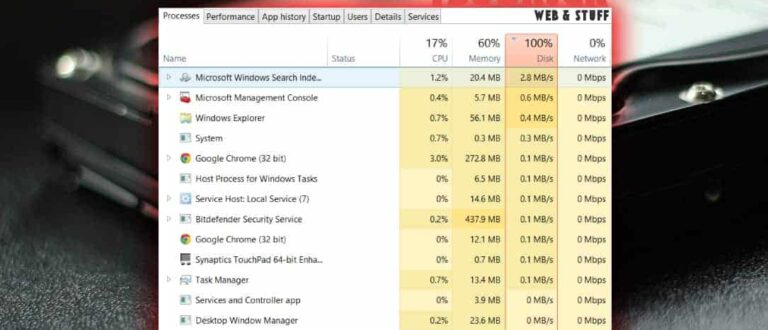
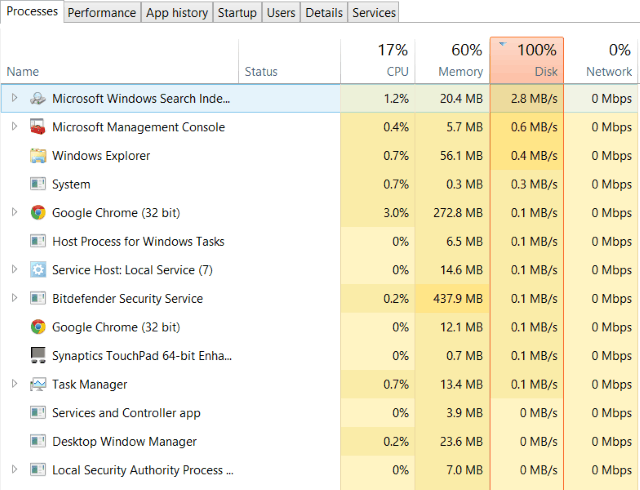
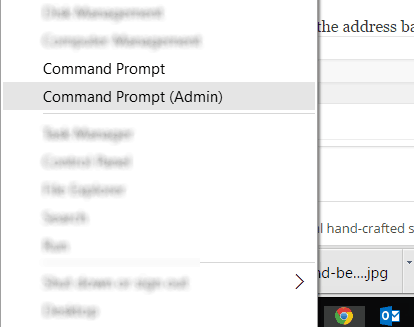
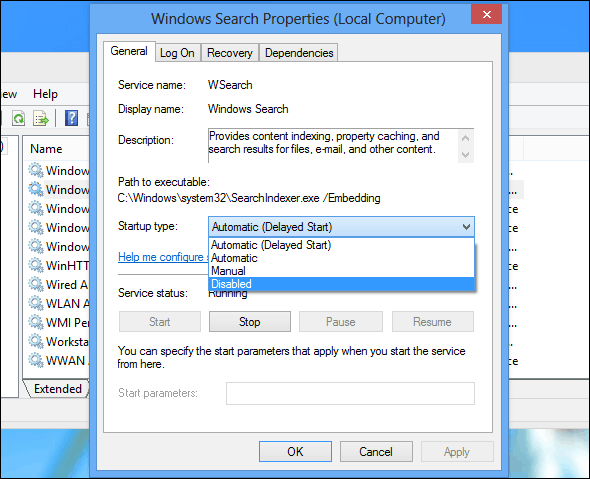
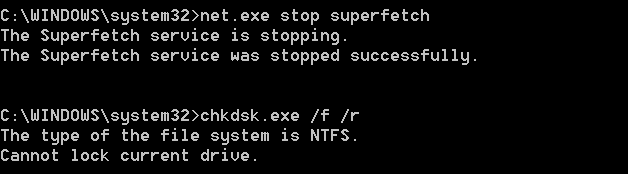
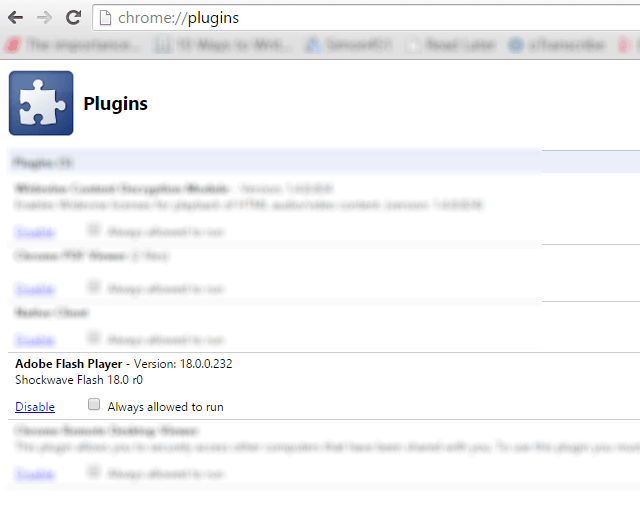






3 Σχόλια. Leave new
Είναι δυνατόν δίσκος Μ2 SSD να φτάνει στο 100% ;
Είναι φυσιολογικό και καινούργιος Μ2 ssd να φτάνει στο 100%.
Ακολουθησα ολα τα βηματα που αναφερατε εκτος απο το τελευταίο με το flsah γιατι δεν το είχα καν, και δουλεψαν. Δεν το περίμενα αυτο διότι το laptop μου ειναι παλιο. Σας ευχαριστω πολυ για το τοσο χρησιμο αρθρο.